Netflix regorge de contenu de qualité, mais il a également sa juste part de contenu de qualité inférieure. Cela peut être ennuyeux lorsque vous parcourez des films ou des émissions de télévision d'affilée Continuez à regarder Pendant des heures sans rien trouver.
Si vous souhaitez supprimer quelque chose de la ligne "Continuer à regarder" sur Netflix, nous vous montrerons exactement comment le faire sur ordinateur et mobile.
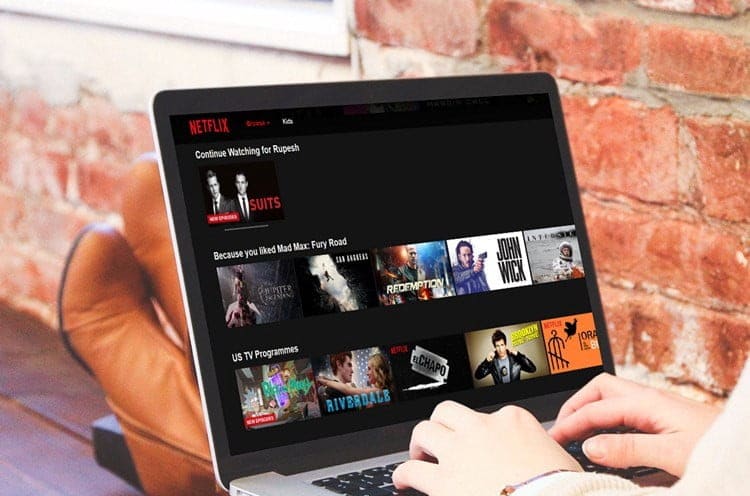
Qu'est-ce que la ligne "Continuer à regarder"?
«Continuer à regarder» est une ligne sur Netflix qui montre tout ce que vous avez commencé à regarder mais que vous n'avez pas encore terminé. Cela inclut les films que vous avez partiellement regardés ou le prochain épisode d'une série télévisée. Il est conçu pour vous permettre de revenir facilement et rapidement au monde du divertissement là où vous vous étiez arrêté.
La ligne affichera uniquement le contenu affiché sur votre profil. Cela signifie que vous ne verrez pas les films de votre famille qui n'ont pas été visionnés dans leur intégralité dans la ligne "Continuer à regarder".
De façon déroutante, la classe "Continue Watching" ne reste pas au même endroit, bien qu'elle soit généralement l'une des sept premières classes que vous devriez voir. Cependant, la disposition de la classe est cohérente: tout ce que vous avez vu pour la dernière fois apparaîtra en premier, tout étant suivi dans l'ordre chronologique.
Le contenu restera longtemps dans la ligne "Continuer à regarder", ce qui peut être utile si vous prenez le temps de diffuser de longues émissions de télévision. Cependant, si vous commencez à voir quelque chose et que vous le laissez centré, il est ennuyeux de le voir en classe pendant des siècles.
C'est pourquoi nous allons vous montrer comment supprimer du contenu de la ligne "Continuer à regarder" sur Netflix. Il Un moyen simple de gérer ce que vous regardez sur Netflix.
Vous devrez soit utiliser un ordinateur de bureau / portable ou un smartphone / tablette pour cela, car cette solution ne fonctionnera pas sur des appareils tels que les téléviseurs intelligents ou les consoles de jeux.
Pourquoi mon contenu reste-t-il dans "Continuer à regarder"?
Une fois que vous avez fini de regarder quelque chose sur Netflix, il devrait être automatiquement supprimé de la ligne «Continuer à regarder».
Cependant, si vous passez trop rapidement à une autre page avant qu'elle ne soit complètement terminée, Netflix pourrait penser qu'il reste encore quelques choses à regarder. Si cela se produit souvent, assurez-vous de regarder au point où Netflix minimise le contenu et commence à suggérer autre chose ou jusqu'à ce que le compte à rebours pour le prochain épisode apparaisse.
Cette vue du lecteur indique la fin du film ou de l'épisode dans l'algorithme de Netflix et le supprimera également de la ligne «Continuer à regarder».
Vous verrez également du contenu apparaître sur le cours lorsque vous le regardez pendant un moment, juste pour voir de quoi il s'agit. Pour éviter que cela ne se produise, il est préférable de regarder la bande-annonce.
Comment supprimer du contenu de "Continuer à regarder" sur le bureau
Voici comment supprimer du contenu de la ligne "Continuer à regarder" lorsque vous utilisez un ordinateur, à l'aide d'un navigateur Web (et non de l'application Windows 10, par exemple Chrome):
- Survolez votre photo de profil en haut à droite.
- Cliquez Compte.
- À côté de "Profil et contrôle parental", cliquez sur le nom de votre profil.
- À côté de "Parcourir les vues", cliquez sur Afficher.
- Recherchez ce que vous souhaitez supprimer de la liste et cliquez sur l'icône de suppression
- Si vous avez supprimé un épisode télévisé, vous pouvez cliquer sur Masquer la série si vous souhaitez supprimer toute la série.
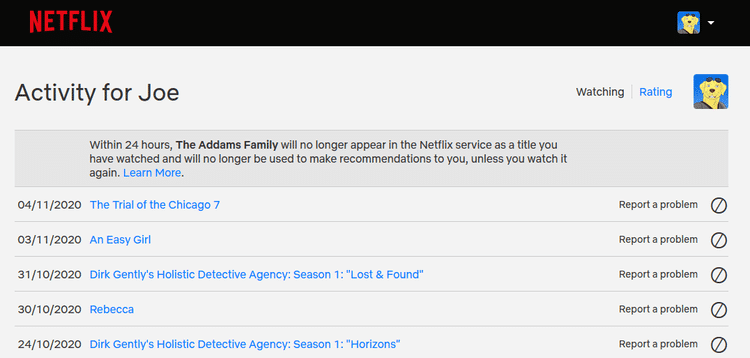
Une fois terminé, le contenu n'apparaîtra plus dans la ligne "Continuer à regarder".
Netflix utilise le contenu que vous avez regardé pour fournir des recommandations sur d'autres choses à regarder. Cependant, une fois que vous avez suivi ces étapes, le contenu ne sera plus un facteur dans cet algorithme.
Cela signifie que le film ou la série télévisée que vous venez de supprimer peut vous être recommandé à l'avenir.
Comment supprimer du contenu de "Continuer à regarder" sur un téléphone mobile
Depuis juillet 2020, il est devenu plus facile que jamais de supprimer un film ou une série de la ligne "Continuer à regarder" lorsque vous utilisez un appareil mobile.
Contrairement au bureau, vous pouvez supprimer quelque chose de la ligne "Continuer à regarder" sans avoir à le supprimer complètement de "Parcourir les vues".
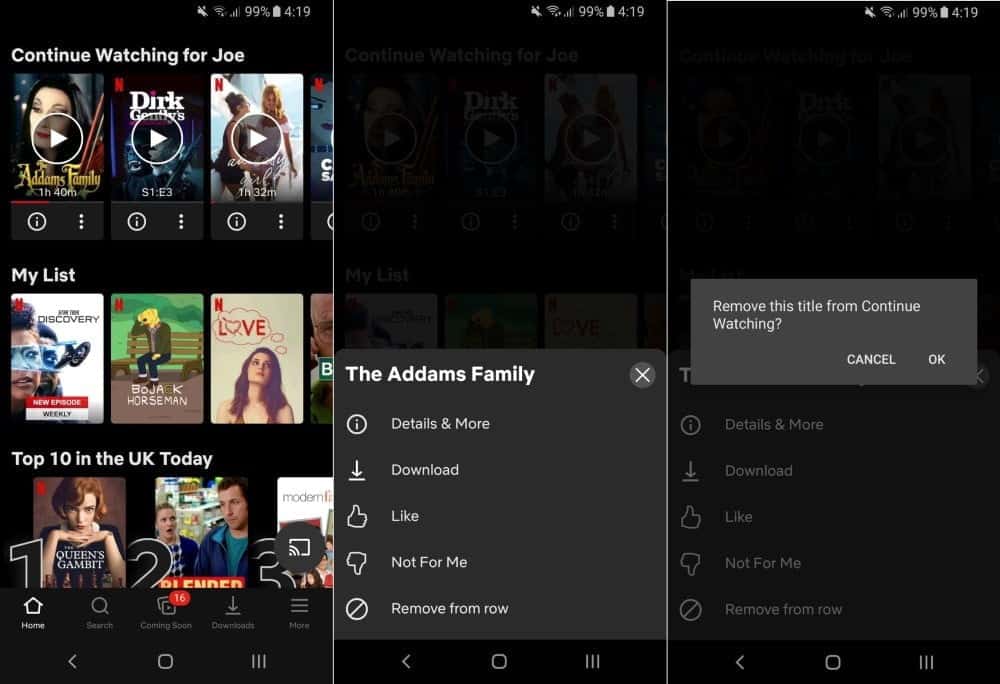
Pour supprimer quelque chose de la ligne "Continuer à regarder" sur n'importe quel appareil mobile, que ce soit iOS ou Android:
- Accédez à la ligne "Continuer à regarder".
- Clique sur
- Clique sur Supprimer De la classe.
- Clique sur Ok.
Si vous ne voyez pas cela comme une option, assurez-vous de mettre à jour l'application Netflix via l'App Store ou le Play Store.
Au lieu de cela, suivez ces instructions qui vous dirigent vers les paramètres du compte comme vous le feriez sur un ordinateur:
- Cliquez sur plus
- Cliquez sur compte.
- Sous «Profil et contrôle parental», cliquez sur le nom de votre profil.
- À côté de "Parcourir les vues", cliquez sur Afficher.
- Recherchez ce que vous souhaitez supprimer de la liste et cliquez sur l'icône de suppression
- Si vous avez supprimé un épisode télévisé, vous pouvez cliquer sur Masquer la série si vous souhaitez supprimer toute la série.
Créez un nouveau profil pour supprimer la ligne "Continuer à regarder"
Si vous ne souhaitez pas utiliser les méthodes ci-dessus pour une raison quelconque (peut-être que vous avez beaucoup de contenu dans la ligne `` Continuer à regarder '' et que vous ne voulez pas vous soucier de le supprimer), vous pouvez recommencer à zéro en créant un nouveau profil Netflix. Gardez à l'esprit que vous ne pouvez créer que cinq profils Netflix.
Notez également que cette solution ne continuera pas à faire des recommandations précédentes. Cependant, vous pouvez toujours revenir au profil d'origine si vous changez d'avis.
Pour ajouter un nouveau profil de bureau, cliquez sur votre photo de profil en haut à droite, puis cliquez sur Gérer les fichiers personnels , Alors Ajouter un dossier personnel.
Pour faire de même sur mobile, appuyez sur Plus -> Ajouter un dossier personnel.
Comment supprimer complètement la ligne "Continuer à regarder"
Il n'y a pas d'option pour désactiver la ligne Continuer Continuer. Tant que vous avez des choses que vous avez commencées et que vous n'avez pas fini de regarder, la ligne "Continuer à regarder" apparaît.
Bien sûr, Netflix peaufine toujours sa plate-forme afin de pouvoir désactiver la file d'attente pourrait être une fonctionnalité disponible à l'avenir, mais cela semble peu probable.
Jusque-là, si vous souhaitez supprimer la classe, vous devez arrêter de voir tout ce que vous avez commencé ou supprimer le contenu de la classe à l'aide de l'une des méthodes décrites ci-dessus.
Que regarder ensuite sur Netflix
Maintenant, vous devez savoir comment supprimer le contenu que vous ne souhaitez pas voir de la ligne "Continuer à regarder". Mais que devriez-vous regarder sur Netflix à la place? Le service de diffusion en continu regorge de contenu original et tiers de grande qualité, d'une simple pression sur un bouton. Obtenez quoi regarder La meilleure façon de découvrir de nouveaux contenus sur Netflix!










